Сброс настроек нокиа 2
Если ваш смартфон Nokia X2 Dual SIM завис и перестал отвечать на нажатия, не стоит бежать в сервисный центр. Nokia X2 Dual SIM сброс настроек может решить многие проблемы со смартфоном.
Также сброс настроек выполняется в тех случаях, если вы забыли пароль или графический ключ, который вы установили на свой смартфон.
Учитывая тот факт, что Nokia X2 Dual SIM работает на операционной системе Android, вы можете выполнить сброс настроек через режим восстановления.
Содержание
- Nokia X2 Dual SIM сброс настроек через режим восстановления
- Nokia X2 Dual SIM сброс настроек через Nokia Software Recovery Tool
- Hard reset:
- Сброс настроек с помощью меню:
- Как создать бэкап?
- Как сделать полный сброс данных на телефоне Nokia 3 из меню настроек?
- Как выполнить Хард Ресет Nokia 3 через Recovery?
- Вопросы по разблокировке Nokia 3 Black
Nokia X2 Dual SIM сброс настроек через режим восстановления
- Выключите смартфон Nokia X2 Dual SIM.
- Одновременно нажмите и удерживайте кнопку увеличения громкости и кнопку включения.
- Когда вы увидите логотип компании Nokia на экране смартфона, можете отпустить кнопку включения, но продолжайте держать кнопку увеличения громкости.
- Через некоторое время вы перейдете в режим восстановления, как показано на рисунке ниже.
-
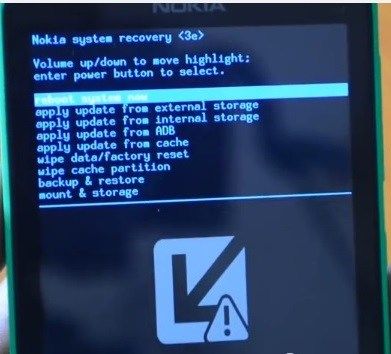 В данном меню вам нужно выбрать опцию «Wipe data/factory reset”.
В данном меню вам нужно выбрать опцию «Wipe data/factory reset”. - Нажмите «Yes», чтобы начать процесс сброса к заводским настройкам.
- Последний шаг – перезагрузить смартфон. Вы можете сделать это, выбрав опцию «Reboot”.
Таким образом, вы сделаете Nokia X2 Dual SIM сброс настроек, и удалите все данные с внутренней памяти своего смартфона.
Если вам не удалось сделать сброс настроек через режим восстановления, вы можете попробовать восстановить смартфон с помощью программы Nokia Software Recovery Tool.
Nokia X2 Dual SIM сброс настроек через Nokia Software Recovery Tool
- Скачайте и установите Nokia Software Recovery Tool на ваш компьютер. Убедитесь, что смартфон Nokia X2 Dual SIM полностью заряжен.
-
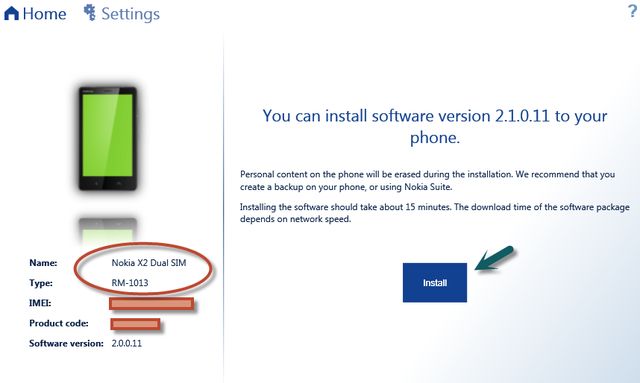 Запустите программу Nokia Software Recovery Tool. Подключите смартфон к компьютеру с помощью USB кабеля. При появлении запроса на подключение USB, вам нужно выбрать Nokia Suite или модем.
Запустите программу Nokia Software Recovery Tool. Подключите смартфон к компьютеру с помощью USB кабеля. При появлении запроса на подключение USB, вам нужно выбрать Nokia Suite или модем. - Следуйте инструкциям, отображаемым в окне программы. Через некоторое время на ваш смартфон будет установлена последняя версия программного обеспечения. Таким образом, Nokia X2 Dual SIM будет возвращен к заводским настройкам.
Внимание! Процесс сброса настроек может занять некоторое время в зависимости от скорости подключения к Интернету. Запрещается использовать смартфон во время установки последней версии ПО.
Важно запомнить или записать данные (логин и пароль) для входа в ваш google аккаунт. После сброса настроек они вам понадобятся для синхронизации ваших данных (контакты, приложения и тд.) с телефоном и для доступа к телефону.
Метод hard reset помогает сбросить графический ключ или цифровой пароль в случае, если вы его забыли.
Hard reset:
Чтобы сделать сброс настроек до заводских на Nokia 2, следуйте такой инструкции:
- Выключите телефон.
- Подключите смартфон к компьютеру или к зарядному устройству.
- Зажмите вместе такие кнопки: Громкость вверх и Включение. Отпустите Включение как только появилась заставка, но продолжайте удерживать Громкость до появления меню.

- Если вдруг, на данном этапе на экране появился лежащий андроид с пометкой No command, то в быстром темпе проделайте следующее: зажмите кнопку Включение, и, не отпуская её, щелкните один раз Громкость (+). Отпустите кнопки.

- Выберите пункт wipe data / factory reset. Вам понадобятся качельки Громкости для перелистывания пунктов и кнопка Включение для входа в пункт.

- Подтвердите сброс (hard reset), выбрав пункт Yes — delete all user data.

- Последнее действие — выбор пункта reboot system now.
Сброс настроек с помощью меню:
- Меню > Настройки.
- Восстановление и сброс, или Резервное копирование и сброс.
- Сброс настроек.
- Стереть всё.
Рейтинг телефона: (3.79 — 24 голосов) Наличие hard reset: В наличии
Есть много причин, по которым вам может потребоваться выполнить полный сброс до заводских настроек смартфона (Hard Reset) Nokia 3. Обычно эту процедуру выполняют для восстановления работоспособности системы, которая была нарушена вирусами, удалением системных файлов, «корявым» обновлением прошивки и многими другими вещами. Хард Ресет выполнить очень легко на любом смартфоне, но вы должны знать о последствиях этого действия и уметь сделать резервную копию системы и файлов. Обо всем этом мы подробно расскажем ниже.
Как создать бэкап?
Внимание! Сброс сотрет все данные на телефоне Nokia 3. Если вы не сохранили резервную копию контактов, изображений, видео, документов и всего остального, то должны сделать это, в противном случае лишитесь всей личной информации, которая была на устройстве.
Чтобы не потерять свои данные, выполните следующие рекомендации.
- Скиньте на компьютер через USB-кабель фотографии, документы и видео. Также для бэкапа снимков можно использовать Google Фото, а для документов и папок подойдет облачный сервис Google Диск, но на него можно «залить» количество файлов. Для расширения хранилища придется платить.
- Чтобы не потерять контакты и приложения, активируйте синхронизацию с облаком в настройках. Перейдите по пути «Система» — «Дополнительно» — «Резервное копирование». Включите функцию резервного сохранения на аккаунт Google.
Как только закончите это, можете выполнять Hard Reset Nokia 3.
Как сделать полный сброс данных на телефоне Nokia 3 из меню настроек?
Внимание! Из-за FRP (Factory Reset Protection, то есть защита от сброса) Android будет просить ввести логин и пароль аккаунта, который был закреплен до процедуры Hard Reset. Поэтому, если вы планируете продать смартфон, надо выйти из учетной записи Google («Настройки» — «Аккаунты» — «Google» — «Удалить аккаунт») до сброса, чтобы человек, который получит ваш телефон, смог активировать на нем свой профиль.
Учитывая широкий спектр Android-телефонов и сложности описать процесс сброса настроек для конкретной модели, мы будем показывать руководство на примере трех принципиально разных устройств и прошивок:
- Mi A1 на чистом Android, который также используется в Nokia, Motorola, OnePlus (имеет слегка переработанную систему) и во всех девайсах, выпущенных про программе Android One;
- Galaxy S7, который функционирует под управлением Samsung Experience. Напомним, что корейская корпорация — крупнейший производитель смартфонов в мире, поэтому есть смысл показать и эту оболочку;
- Redmi Note 5 на MIUI. Продукты этой компании пользуются огромным спросом в СНГ, поэтому мы не могли обойти его стороной.
Проще всего произвести Хард Ресет через специальное меню в параметрах системы. Еще раз отметим, что расположение и название пунктов может немного отличаться в зависимости от используемого телефона. Главное – найти основную категорию по восстановлению и сбросу.
Xiaomi Mi A1 (чистый Android 8.1 Oreo)
- Кликните по значку «Настройки» в меню приложений или запустите их с помощью иконку в шторке уведомлений.
- Пролистайте вниз и перейдите в раздел «Система».
- Нажмите «Сброс».
- Выберите «Удалить все данные» («Сбросить к заводским настройкам»).
- Подтвердите свое намерение, нажав клавишу внизу.
- Введите PIN-код устройства и клацните «Продолжить».
- Выберите «Стереть все».
Устройство перезагрузится, и вам снова нужно будет пройти первоначальную настройку, как если бы это был новый телефон.
Samsung Galaxy S7 (оболочка Samsung Experience)
- Перейдите в настройки удобным для вас способом.
- Внизу кликните на вкладку «Общие настройки».
- Выберите «Сброс» («Архивация и сброс»).
- Тапните по «Сброс данных».
- Нажмите на синюю кнопку сброса.
- Введите PIN-код устройства и нажмите «Далее».
- Клацните «Удалить все» («Сброс устройства»).
Ваш телефон перезапустится. Останется настроить его, как после покупки.
Redmi Note 5 (прошивка MIUI)
- Откройте «Настройки».
- Перейдите в окно «Дополнительные параметры».
- Клацните «Резервное копирование и сброс».
- Выберите «Сброс настроек».
- Чтобы удалить абсолютно все приложения и файлы, отметьте пункт «Очистить внутреннюю память».
- Осталось кликнуть на «Сбросить настройки» и ввести пароль, если потребуется.
Внимание! Как видите, главное – найти раздел «Сброс». Чтобы гарантированно не «плутать» по всем параметрам в поисках нужного меню, проще на главной странице в окно поиска ввести запрос «Сброс». Выберите из предложенного перечня искомое меню и сразу в него попадете. А дальше все, как в инструкциях.
Как выполнить Хард Ресет Nokia 3 через Recovery?
Это актуальный метод, если на телефоне присутствует неисправность, которая препятствует его загрузке. Именно для таких случаев нужен режим восстановления, через который нужно будет производить Хард Ресет.
- Если ваш телефон включен, выключите его.
- Удерживайте кнопки питания и уменьшения громкости (если ничего не происходит, читайте нашу отдельную статью о том, как войти в Рекавери).
- Вместо нормальной загрузки вы увидите меню, где навигация выполняется при помощи клавиш регулировки громкости (передвижение курсора) и питания (выбор).
- Опускайтесь до категории «Wipe data/factory reset» и кликните по ней клавишей питания.
- Выделите «Yes», чтобы подтвердить сброс.
По завершении сброса аппарат уйдет в перезагрузку и выдаст стандартное окно приветствия и настройки. Опять же, названия меню могут немного отличаться в зависимости от модели.
Вопросы по разблокировке Nokia 3 Black
| LEmko 33222 | 21.08.2017 |
| Всего есть 5 попыток, чтобы разблокировать телефон с помощью графического ключа. Если вы уже превысили лимит, то вводите снова что-нибудь и ждите 30 секунд. После этого необходимо ввести данные Google-аккаунта, которым вы пользуетесь на смартфоне, т.е. тот, что вы вводили при первой настройке смартфона. Если вы забыли не только графический ключ, но и пароль от Google-аккаунта. Попробуйте позвонить на заблокированный смартфон и во время звонка, приняв его, выйдите в настройки телефона. Найдите в настройках блокировки телефона графический ключ и деактивируйте его. Ну и последняя надежда это сброс до заводских настроек. | |
| Ответить | |
| Guru | 21.08.2017 |
| В Андроиде есть несколько настроек, которые могут не давать убрать блокировку экрана. Кроме настроек, снятию блокировки могут мешать установленные приложения. 1. Удалите VPN, 2. Отключите права администратора, 3. Удалите сторонние сертификаты безопасности, 4.Попробуйте отключить блокировку в безопасном режиме. Не давать снять блокировку может загруженное приложение, которое скачали из Плей Маркета. Чтобы выяснить, есть ли такое приложение в памяти устройства, загрузите его в безопасный режим. В этом режиме все загруженные приложения отключаются, работают только те, которые установили на заводе. Если блокировка снимается, значит виновато какое-то загруженное приложение. | |
| Ответить | |
| Знаток | 22.08.2017 |
| Графический узор снимается на всех андроид-смартфонах одинаково. И так чтобы разблокировать графический ключ нужен акаунт гугл а интернета нету. Когда вы входите в меню «Экстренный вызов» вы можете активировать верхнюю панель где уже можете включить интернет и активировать аккаунт гугл! | |
| Ответить | |
| Валерий | 20.05.2018 |
| Ребята не один из перечисленных вами вариантов не помогает, иногда кажется что этот а именно этот мой просто либо системная ошибка или не доработка или я не знаю ,не очем. | |
| Ответить | |
| Фархад | 29.07.2019 |
| Не читает пин-код.в режиме ГОСТ открывается | |
| Ответить | |
| люба | 29.07.2019 |
| розблокировать телефон | |
| Ответить | |
| Ясмина | 07.08.2019 |
| Какой номер нужно вести для разблокировки телефона | |
| Ответить | |
| Сергей | 02.09.2019 |
| Обновил андройд на 9 после перезагрузки требует пин код даже без сим | |
| Ответить | |
Задать вопрос относительно разблокировки Nokia 3 Black Все цены на Nokia 3 Black


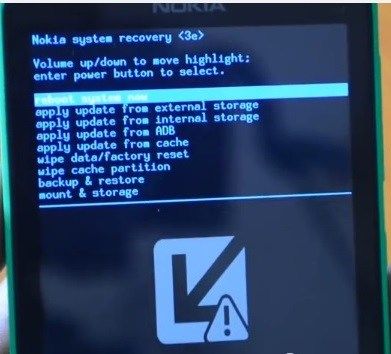
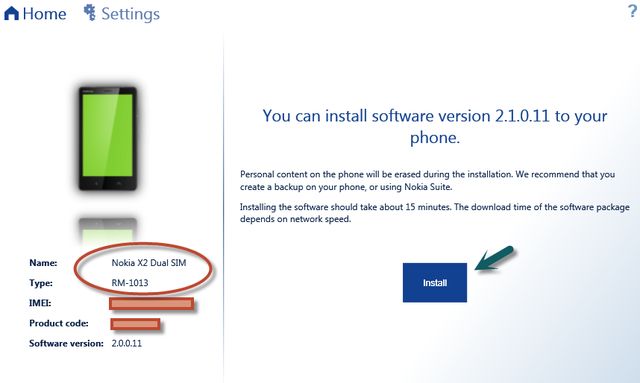



Добавить комментарий